
多くのミニPCは、HDMI x 2などの映像出力が2系統となっていますが、3系統の出力ポートを持つミニPCも販売されています。そこで今回、3つの映像出力ポートを持つミニPCにて、トリプルディスプレイ化を試してみました。
トリプルディスプレイ化の構成
トリプルディスプレイ化を行ったミニPCは、以下の「CHUWI CoreBox Pro」。

▲▼直近では、私が所有するスペックとは異なり、CPUに Core i5-8359Uを搭載しています。

▲▼また、下の写真の私のバージョンでは、HDMI、DisplayPort、USB Type-C(Thunderbolt 3)の3系統の映像出力に対応していますが、上の画像の現在のバージョンは、HDMI、DisplayPortの2系統となり、トリプルディスプレイ化はできません。

▼トリプルディスプレイ出力に対応するミニPCとしては、以下の「MINISFORUM HM50」などがあります。

なお、今回の私のトリプルディスプレイ出力の接続は以下としています。PCによってポートが異なり、また、お使いのモニターにもよるため、参考事例です。
- HDMIポートから、24インチのモニターに出力
- 映像出力に対応した USB Type-C ポートから、15.6インチ あるいは 14インチのポータブルモニターに出力(USB Type-C to USB Type-C)
- 特殊な接続事例ですが、DisplayPortから Mini DisplayPortの変換アダプターを介し、ターゲットディスプレイ(注。MacやWindowsからの映像入力)に対応した iMac 27インチ Mid 2010に出力
注)上記3のターゲットディスプレイの詳細は、以下の記事を参照ください。インテル 統合チップを搭載する Windows PCの接続も可能ですが、特定のiMac 旧機種に限定となり、Windows PCのポート類も限定されます。

3台のモニターともに、接続で即認識
結果として、上記の構成では シングルモニターは当然として、デュアルモニター・トリプルモニターともに即認識です。難点としては、ミニPCでの接続に限らずですが、それぞれモニターの解像度は異なるのですが、個別に解像度を変更できないこと。このため、アプリの一部は、間延びしたような大きな画像になることがあります。
▼拡張モードで接続した場合の構成
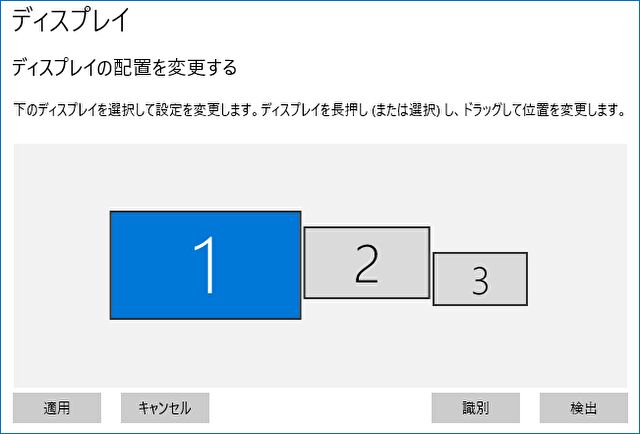
▼こちらは 24インチ、15.6インチのポータブルモニターとのデュアルディスプレイ(複製モード)。モニターの発色が大きく異なります。

▼iMacでのターゲットディスプレイを接続して、トリプルディスプレイ化。細かい設定を行っていないのですが、HDMI接続のモニターが優先となり、ターゲットディスプレイは拡張モードのみの表示となるのが難点

▼中央のポータブルモニターを、14インチ 4Kに変更。24インチと14インチの発色もマッチしています。

▼実際の作業スタイルに近い角度での撮影

▼上の写真で接続している 14インチモニターは以下の製品です。光沢液晶にタッチパネルの4K 解像度、キックスタンドも備えています。




コメント